Jak získat upozornění na phishing při příjmu e-mailových zpráv v aplikaci Outlook?
Při používání aplikace Microsoft Outlook můžete často dostávat e-maily s více odkazy uvnitř. V mnoha případech jsou některé phishingové odkazy uvnitř e-mailů nebezpečné a zveřejní vaše osobní údaje, pokud kliknutím otevřete web. Efektivním způsobem, jak se vyhnout vstupu na phishingové webové stránky, je upozornění na phishing při příchodu e-mailu. V tomto výukovém programu můžete vidět, jak se upozornění na phishing zobrazují při příjmu e-mailů s phishingovými odkazy.
- Automatizujte zasílání e-mailů pomocí Auto CC / BCC, Automatické předávání podle pravidel; poslat Automatická odpověď (Mimo kancelář) bez nutnosti výměnného serveru...
- Získejte připomenutí jako Varování BCC když odpovídáte všem, když jste v seznamu BCC, a Připomenout, když chybí přílohy pro zapomenuté přílohy...
- Zlepšete efektivitu e-mailu pomocí Odpovědět (vše) s přílohami, Automatické přidání pozdravu nebo data a času do podpisu nebo předmětu, Odpovědět na více e-mailů...
- Zjednodušte zasílání e-mailů pomocí Připomenout e-maily, Nástroje pro připojení (Komprimovat vše, Automaticky uložit vše...), Odebrat duplikáty, a Rychlá zpráva...
 Získejte upozornění na phishing při příjmu e-mailových zpráv pomocí funkce nevyžádané pošty v Outlooku
Získejte upozornění na phishing při příjmu e-mailových zpráv pomocí funkce nevyžádané pošty v Outlooku
S funkcí nevyžádané pošty v Outlooku můžete získat upozornění na phishing. Postupujte prosím následovně.
1. Vstupte do Možnosti nevyžádané pošty dialogové okno.
1). V Outlooku 2010 a 2013 klikněte prosím Domů > Haraburdí > Možnosti nevyžádané pošty. Viz snímek obrazovky:
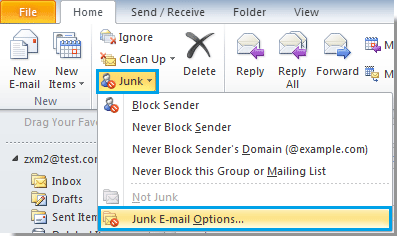
Tip: V aplikaci Outlook 2007 byste měli kliknout Akce > Nevyžádaných e-mailů > Možnosti nevyžádané pošty, viz screenshot:
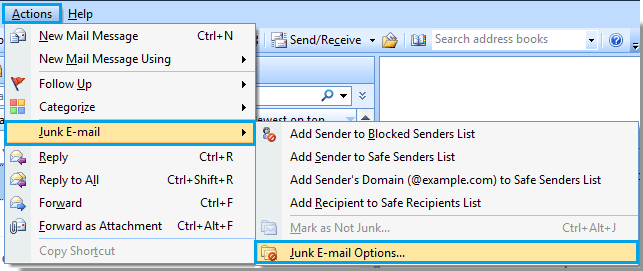
2). V aplikaci Outlook 2007, 2010 a 2013 klikněte pravým tlačítkem na e-mail a poté klikněte na Haraburdí > Možnosti nevyžádané pošty v nabídce pravým tlačítkem.
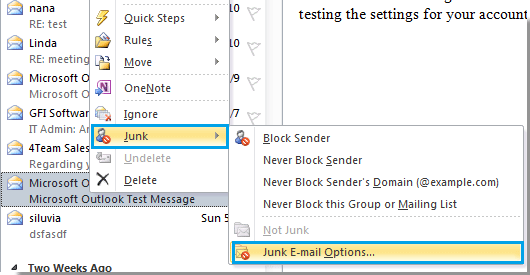
2. V Možnosti nevyžádané pošty , klepněte na tlačítko OK Vysoká možnost a pak zkontrolujte Zakažte odkazy a další funkce phishingových zpráv krabice. A pak klikněte OK .
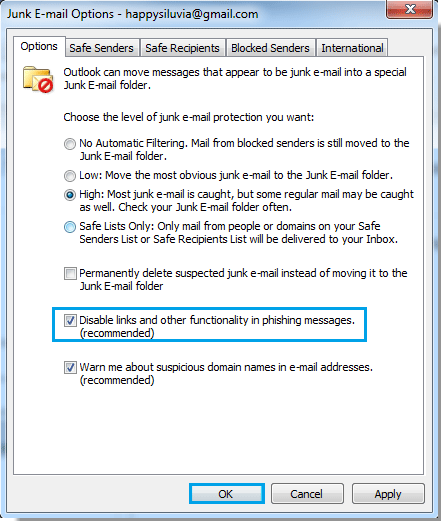
3. Když přijde e-mail s phishingovými odkazy, nad záhlavím zprávy se zobrazí upozornění na phishing. Viz screenshot:

 Získejte upozornění na phishing při přijímání e-mailových zpráv pomocí aplikace Kutools pro aplikaci Outlook
Získejte upozornění na phishing při přijímání e-mailových zpráv pomocí aplikace Kutools pro aplikaci Outlook
S Kutools pro aplikaci OutlookJe Zaškrtněte Malicious nástroj, můžete také snadno získat upozornění na phishing.
Kutools pro aplikaci Outlook: s více než 20 užitečnými doplňky aplikace Outlook, můžete to vyzkoušet bez omezení za 45 dní. Získat nyní.
1. Povolte nástroj zaškrtnutím Zaškrtněte Malicious pole v Bezpečnost skupina pod Kutools záložka. Viz snímek obrazovky:
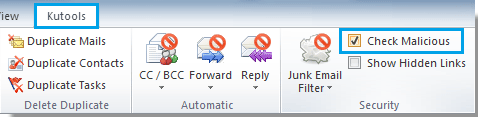
2. Poté, když obdržíte e-mail s phishingovými odkazy uvnitř, vyskočí varovné pole, které vám připomene, že právě přijatá zpráva je škodlivá.
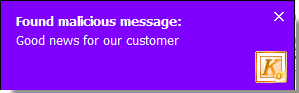
Podrobnější informace o nástroji Check Malicious v programu Kutools pro aplikaci Outlook získáte kliknutím Upozornění na phishing při příjmu e-mailů v Outlooku.
Nejlepší nástroje pro produktivitu v kanceláři
Kutools pro aplikaci Outlook - Více než 100 výkonných funkcí, které doplní váš Outlook
🤖 AI Mail Assistant: Okamžité profesionální e-maily s magií umělé inteligence – jedním kliknutím získáte geniální odpovědi, perfektní tón, vícejazyčné ovládání. Transformujte e-maily bez námahy! ...
???? Automatizace e-mailu: Mimo kancelář (k dispozici pro POP a IMAP) / Naplánujte odesílání e-mailů / Automatická kopie/skrytá kopie podle pravidel při odesílání e-mailu / Automatické přeposílání (pokročilá pravidla) / Automatické přidání pozdravu / Automaticky rozdělte e-maily pro více příjemců na jednotlivé zprávy ...
📨 Email management: Snadné vyvolání e-mailů / Blokujte podvodné e-maily podle předmětů a dalších / Odstranit duplicitní e-maily / pokročilé vyhledávání / Konsolidovat složky ...
📁 Přílohy Pro: Dávkové uložení / Dávkové odpojení / Dávková komprese / Automaticky uložit / Automatické odpojení / Automatické komprimování ...
???? Rozhraní Magic: 😊 Více pěkných a skvělých emotikonů / Zvyšte produktivitu své aplikace Outlook pomocí zobrazení s kartami / Minimalizujte aplikaci Outlook namísto zavírání ...
???? Zázraky na jedno kliknutí: Odpovědět všem s příchozími přílohami / E-maily proti phishingu / 🕘Zobrazit časové pásmo odesílatele ...
👩🏼🤝👩🏻 Kontakty a kalendář: Dávkové přidání kontaktů z vybraných e-mailů / Rozdělit skupinu kontaktů na jednotlivé skupiny / Odeberte připomenutí narozenin ...
Přes 100 Vlastnosti Očekávejte svůj průzkum! Kliknutím sem zobrazíte další informace.

